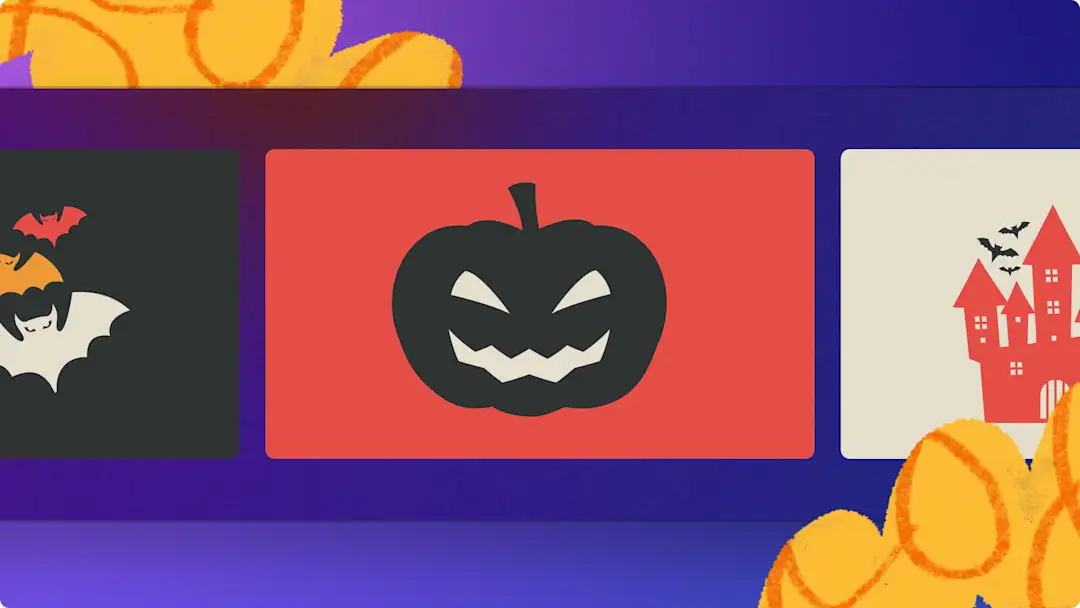このページの内容
ホラー映画の一気見会からカボチャくり抜きコンテストまで、ハロウィンのさまざまなイベントに友達、家族、仕事仲間などを誘うための招待状動画を作りましょう。
骸骨ステッカー、鈍い光を放つアニメーション テキスト、不気味なオーディオを、恐ろしいハロウィン バッググラウンド動画と組み合わせることで、ソーシャル メディアにぴったりの招待状動画を手軽に作成できます。
ここでは、無料の Clipchamp 動画エディターを使って、オンライン ハロウィン パーティーの招待状をゼロから作成する方法、および動画テンプレートに手を加えて作成する方法を紹介します。
すてきな招待状動画を作るための要素
不気味な BGM
不気味な音楽や効果音を付けて、ハロウィン招待状動画の全体的なムードを整えましょう。ロイヤリティ フリーの音楽トラックには、アップテンポのハロウィン ジングルや不気味なローファイ音楽など、さまざまな素材が揃っています。
恐ろしいシーン切り替え効果
シーンの切り替えを工夫すると、招待状動画にミステリアスな感覚を加えることができます。テレビ電波障害、デジタル グリッチ、インク、火、黒のフェード スルー、グリッチ表示などの切り替え効果を使ってクリップ間をつなぎ、不気味なハロウィンを演出しましょう。
本格的なナレーションとボイスオーバー
不気味なデザイン コンセプトに合ったボイスやトーンで、身の毛もよだつ ボイスオーバー ナレーション を付けると、ハロウィン パーティー招待状の出来映えをレベルアップできます。イベントの詳細や怪談のようなストーリーを声で伝え、忘れられない招待状にしましょう。
イベント情報を明確に伝えるアニメーション テキスト
アニメーション テキストは、ハロウィン招待状の魅力を高め、伝えたい連絡事項を強調するのに役立ちます。グリッチ テキストなどのミステリアスなタイトルを使って、動画全体のテーマに沿った形でアクセシビリティを確保しましょう。
ハロウィン招待状動画の作り方
ステップ 1.動画をインポートする、またはストック映像を選択する
自分で用意した動画をインポートするには、ツール バーの [メディア] タブにある [メディアのインポート] ボタンをクリックして、コンピューター上にあるファイルを参照するか、OneDrive に接続します。
また、背景動画に適した ロイヤリティ フリーのストック メディア素材を使うこともできます。ツール バーの [コンテンツ ライブラリ] タブをクリックし、[視覚効果] ドロップ ダウンの中から動画または背景を選びます。また、検索バーを使ってさまざまなストック素材カテゴリを検索することもできます。
次に、[メディア] タブからタイムラインへ、配置する個々のハロウィン動画をドラッグ アンド ドロップします。
ステップ 2.アニメーション テキストとタイトルを追加する
ツールバーの [テキスト] タブをクリックし、使いたいタイトルを探します。パーティー招待状の連絡事項は、プレーンテキストなどの読みやすいタイトルにすることをおすすめします。また、ハロウィンらしさを強調したい部分はグリッチ、煙、タイプライターなどのテキストにしてもよいでしょう。使いたいタイトルを、動画の上のタイムラインにドラッグ アンド ドロップします。プロパティ パネルの [テキスト] タブで、テキストの設定を変更します。詳しいヘルプが必要な場合は、こちらのヘルプ記事をご覧ください。
ステップ 3.ロイヤリティ フリーのハロウィン音楽を追加する
ツールバーの [コンテンツ ライブラリ] タブをクリックし、[オーディオ] ドロップダウンをクリックして、ロイヤリティフリー音楽素材を探します。また、検索バーを使って、Halloween、sad、lo-fi などのキーワードでライブラリを検索することもできます。再生ボタンをクリックしてオーディオ トラックをプレビューし、使いたい曲を、メディアの下のタイムラインにドラッグ アンド ドロップします。オーディオの音量は、プロパティ パネルの [オーディオ] タブで変更できます。
ステップ 4.不気味なステッカーや GIF を配置する
ツールバーの [コンテンツ ライブラリ] タブをクリックし、[映像] ドロップダウンの矢印をクリックして、ステッカー、図形、オーバーレイ、GIPHY などのカテゴリで素材を探します。使いたいハロウィンのオーバーレイを、動画アセットの上のタイムラインにドラッグ アンド ドロップします。
ステップ 5.ハロウィンの招待状動画をプレビューし、保存する
作成した招待状動画を保存する前に、再生ボタンをクリックしてプレビューしましょう。保存したい内容であることを確認できたら、[エクスポート] ボタンをクリックし、動画の解像度を選びます。できるだけ高画質にするために、すべての動画を 1080p の解像度で保存することをおすすめします。有料版をお使いの場合は 4K 解像度で保存することもできます。
完成したハロウィン招待状を見てみましょう。
詳細については、YouTube チュートリアルをご覧ください。
Clipchamp のハロウィン コンテンツはこれだけではありません。ピクチャインピクチャや分割画面効果を使って、Zoom 用ハロウィン背景を作成したりハロウィン動画に磨きをかけたりできます。また、動画編集を手早く行いたい方は、すぐに使える動画テンプレートをもとに作業を始めるとよいでしょう。
無料の Clipchamp を試すか、Clipchamp Windows アプリをダウンロードして始めましょう。